por GoProHÉROE 8La cámara de acción negra es uno de los mejores productos que ha creado la empresa. Es la culminación de las lecciones aprendidas durante muchas generaciones de cámaras de acción.
Ahora es una cámara versátil que ofrece4Kresolución, altas velocidades de fotogramas, relaciones de aspecto múltiples y características como transmisión WiFi directa. Sin embargo, GoPro ha seguido agregando nuevas funciones a la HERO 8, que también están disponibles en el lanzamiento de su nuevaHÉROE 9 NegroCámara.

Una habilidad muy interesante compartida por estas dos cámaras es la funcionalidad de cámara web con cable. ¡Así es, puede usar sus cámaras GoPro de última generación como una cámara web en Windows o macOS! Repasemos lo que necesitas saber.
¿Por qué usar una GoPro como cámara web?
¿Por qué no usar una cámara web normal? No hay nada de malo en usar la cámara web integrada de su computadora portátil o una cámara web USB normal y barata. Es decir, si está de acuerdo con la calidad de su salida de video. Incluso las computadoras portátiles de gama alta solo ofrecen cámaras web de 720p con lentes pequeños. ¡Las cámaras web USB 1080p HD adecuadas también son bastante caras! Como solo puedes usarlos para un propósito.

Si ya tienes una GoPro Hero 8 o posterior, no necesitas gastar dinero extra en una cámara web de alta calidad. Ahora también tienes una cámara Full HD con una calidad de vídeo excepcional. Pero hay muchas otras razones por las que una GoPro es una buena cámara web.
Por ejemplo, puede utilizar las diversas soluciones de montaje GoPro existentes para colocar la cámara como desee. También puede utilizar cualquier longitud deUSB-Ccable, lo que permite configuraciones profesionales convenientes.
Qué necesitas para usar una GoPro HERO como cámara web
Es técnicamente posible usar cámaras GoPro más antiguas que la HERO 8 como cámara web, pero solo si también está dispuesto a comprar un montón de costosos accesorios de terceros. HERO 8 y 9 ahora admiten la función de cámara web como una función de cámara nativa. Para usarlo, necesitarás lo siguiente:
- Una GoPro Hero 8 o 9 negra
- El último firmware instalado en la cámara
- Un cable USB C adecuado para conectar a su computadora
- La utilidad de cámara web GoPro para tu sistema operativo
¡Eso es todo! Vamos a las instrucciones técnicas.
Cómo configurar una GoPro HERO como cámara web en Windows
Antes de continuar como usuario de Windows, debe saber que GoPro Webcam Utility para Windows aún es un software beta. Es posible que aún no sea tan estable o compatible como la versión de macOS. Esto es lo que debe hacer:
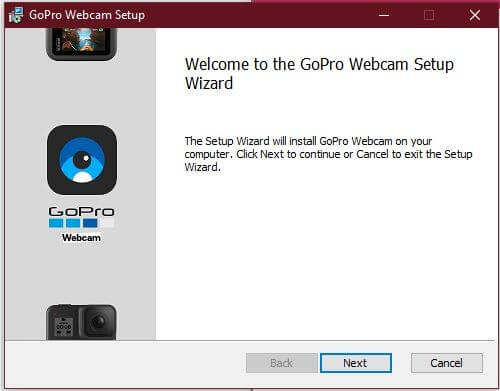
- Primero, descargue la utilidad de cámara web GoPro de Windowsaquie instalarlo.
- El asistente es simple, no necesita cambiar ninguna opción a menos que lo desee.
- Deberá aprobar la instalación de un adaptador de red virtual
- Finalmente, su PC deberá reiniciarse para completar la operación.
Después de regresar a Windows, verá un nuevo icono de cámara web en la barra de notificaciones.
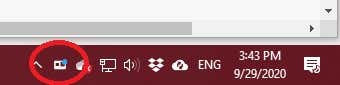
Enciende tu GoPro y conéctala a tu computadora. El ícono ahora debería mostrar una pequeña luz azul. Esto significa que la cámara está conectada y funcionando. Ahora puede seleccionarlo como una opción de cámara web en aplicaciones como Skype o Teams.

Cómo configurar una GoPro HERO 8 9 como cámara web en macOS
La utilidad de cámara web macOS GoPro ya es un software definitivo y estable. Entonces, casi todos los usuarios no deberían tener problemas con esto. Sigamos la configuración paso a paso.
- Primero, descargue la utilidad de la cámara web macOS GoPro desde aquí e instálela.
- El asistente es simple, no necesita cambiar ninguna opción a menos que lo desee.
- Deberá proporcionaridentifición de toqueo su contraseña de administrador.
- Finalmente, deberá reiniciar su Mac para completar la operación.
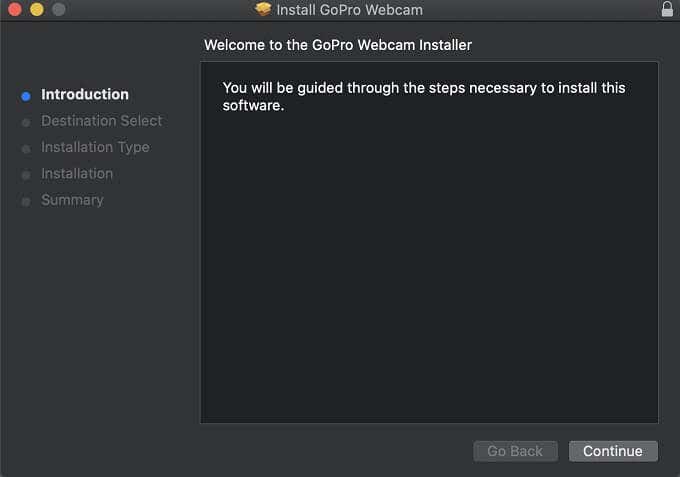
Cuando vuelva a iniciar sesión en macOS, verá este icono de cámara web GoPro en el área de notificación. Este será el indicador de estado para el funcionamiento de la cámara.
Todo lo que necesita hacer ahora es encender la cámara, conectarla a su computadora con un cable USB C y ver si aparece una luz azul en el ícono de la aplicación. Si es así, ¡tu GoPro está en modo cámara web! Esta luz se volverá roja durante la transmisión o grabación.
¡Ahora debería tener GoPro como una opción de cámara web externa en aplicaciones como Skype o Microsoft Teams!
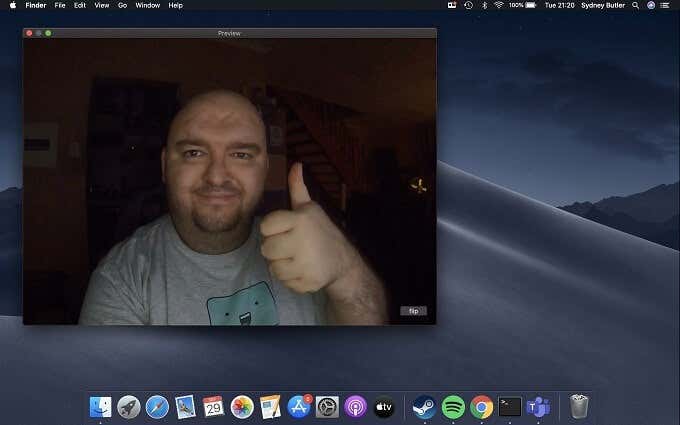
Funciones importantes de la aplicación de cámara web
En Windows y macOS, si hace clic con el botón derecho en el ícono de la aplicación de la cámara web, puede acceder a algunas funciones importantes:
- La «Lente digital» le permite cambiar entre campos de visión amplios, estrechos y lineales.
- «Mostrar vista previa» abre una ventana para mostrar cómo se ve la vista previa de la cámara.
- Actualmente, solo la versión de macOS parece permitir cambiar la resolución.
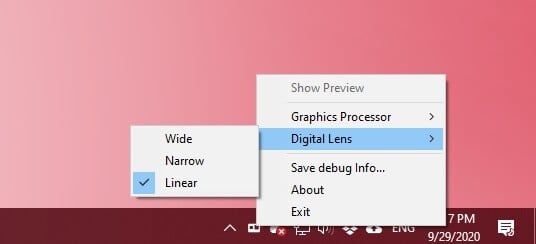
Eso es todo para la aplicación de cámara web, que no es más compleja de lo que debería ser en este momento.
no es perfecto
Si bien creemos que esta nueva función es excelente, todavía hay algunas cosas que nos gustaría ver mejoradas y algunos errores que debemos tener en cuenta.
En primer lugar, aunque tanto Heros 8 como 9 admiten la transmisión en vivo, no hay funcionalidad de cámara web inalámbrica. Pensamos que esta sería una característica genial, especialmente porque permitiría que la cámara funcionara con la puerta de la batería cerrada. Permite disparar bajo el agua o en condiciones adversas.
Tampoco pudimos hacer que el modo de cámara web funcionara sin batería en la GoPro. No está claro si este es un comportamiento normal, pero es mejor tener la batería de tu GoPro a mano que no poder usarla como una cámara web cuando la necesites.
Desafortunadamente, ni siquiera hay una opción para la calidad de video 4K. Si bien la óptica fantástica y la imagen completa de 1080p siguen siendo mucho mejores que las cámaras web típicas, parece una pena que no brinden la calidad 4K de la que son capaces estas cámaras. Esperamos que GoPro haga posibles resoluciones más altas en el futuro.
Consejos finales para aprovechar al máximo tu cámara web GoPro
El uso de una GoPro como cámara web externa ofrece varias oportunidades excelentes. Usamos un cable USB 2.0 C-to-C en nuestras pruebas y no tuvimos problemas para transportar la imagen de 1080p a la computadora. Los cables USB 2.0 Tipo-C pueden tener hasta 4 metros de largo. Probamos con un cable USB-C de 3 metros deBúsqueda de óculoy no hubo problemas.

Con un cable tan largo, puede colocar la cámara en cualquier lugar de manera efectiva. Siempre recomendamos laAbrazadera de garra flexible GoProcomo la solución más versátil, pero puedes colocar tu GoPro en un trípode u otro soporte compatible. Simplifique las presentaciones físicas, las demostraciones de capacitación y cualquier otro tipo de transmisión que requiera una vista más amplia, cámara en movimiento y espacio.
Tómese el tiempo para experimentar y descubrirá que usar su GoPro como cámara web es una excelente alternativa a las cámaras web USB estándar. ¡Buena publicidad!
